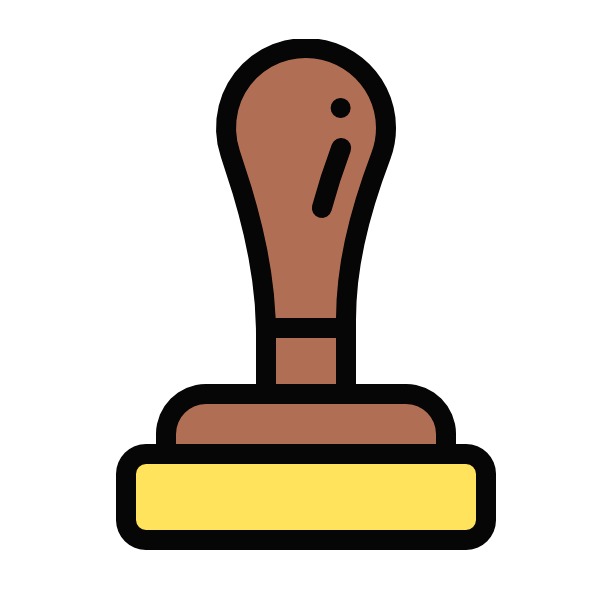Kollus Player 다운로드 및 사용법
텍스트, 이미지를 넘어 이제 동영상 위주의 생활이 익숙해진 요즘입니다. 짧거나 긴 동영상을 플레이하기 위해서는 각 포맷을 지원하는 동영상 플레이어가 필요한데 유튜브나 방송 클립 등을 재생하기 위해서는 대개 별도의 플레이어 설치 없이 인터넷으로 이용할 수 있지만 특정한 목적의 동영상, 예를 들면 온라인 학습이나 홈쇼핑, 교육 영상, 스포츠 영상 등은 정해진 플레이어만 허용되기도 합니다. 이 중 하나로 오늘은 Kollus Player 다운로드 및 사용법을 안내합니다.
Kollus Player 이용 사이트
콜러스 플레이어가 이용되는 상황은 대개 교육 관련 사이트에서 입니다. 시사일본어/중국어학원, 메가MD, 재능교육, 야나두, 대교, EBS, 경선식에듀 등 교육 사이트에서 학습 동영상을 플레이하기 위해 Kollus Player 다운로드가 요구됩니다. 이 외에도 롯데홈쇼핑, 우리홈쇼핑, 하나카드, 한국가스안전공사, 한국직업개발원, 건설산업교육원 등의 영상 컨텐츠를 문제 없이 이용하기 위해서 콜러스 플레이어 다운로드가 필요합니다.
Kollus Player 설치 조건
콜러스 플레이어는 안전한 멀티미디어 구동 소프트웨어로 Windows XP, Vista, 7, 8.1, 10과 MacOS, iOS, Android OS에서 다운로드 및 재생이 가능합니다. 브라우저를 기준으로 할 때에는 크롬, 인터넷 익스플로러, 마이크로소프트 엣지, 모질라 파이어폭스, 애플 사파리, 오페라 등에서 컨텐츠 재생이 가능합니다. 사용기기에 따른 콜러스 플레이어 다운로드 방법을 알아보겠습니다.
Kollus Player 다운로드
1) 윈도우 OS
※ (출처) 콜러스 플레이어 다운받기
http://www.kollus.com/ko/products_player/
먼저 윈도우 OS기반의 PC에서 콜러스 플레이어를 다운받는 경우입니다. 가장 안전하고 공식적인, 홈페이지를 통한 다운로드 방법입니다. 포털 검색이나 위 링크를 클릭하여 콜러스 홈페이지로 이동합니다. 접속 후 첫 화면 상단의 [GET STARTED] 버튼을 클릭합니다.
이어지는 화면에서 이름, 회사명, 이메일, 경로, 부가 프로그램 등에 대한 항목을 채워 제출하면 Kollus Player 다운로드가 가능해집니다. 15일간 무료로 사용할 수 있게 됩니다.
위와 같은 방법 말고도 EBS, 대교 눈높이 등의 사이트를 통해 영상을 재생할 시 콜러스 플레이어 설치가 요구되며 소프트웨어 다운로드 및 설치가 가능하니 참고하시기 바랍니다.
콜러스 플레이어 파일 다운로드 후 설치 과정은 위와 같습니다. [KollusAgent] 파일을 더블클릭하여 실행하면 설치마법사가 나타납니다. 설치를 원하는 폴더를 선택하고 [다음]을 클릭합니다.
이어서 설치 옵션을 선택합니다. 기본적으로 안정적인 플레이어 작동을 위해 열려있는 브라우저는 모두 종료되고 재시작되며, 보호모드에서 인터넷을 사용중이었다면 이를 해제하고 설치할지를 선택할 수 있습니다.
이제 1분 남짓의 짧은 시간을 기다리면 Kollus Player 다운로드 및 설치가 모두 완료됩니다. 이제 다시 인터넷을 켜고 이용 중이던 사이트로 접속하여 영상을 플레이하면 재생이 가능합니다.
설치 후 PC에 생겨난 [다운로드 홈] 아이콘을 클릭하면 위와 같은 화면이 웹페이지로 나타납니다. 콜러스 플레이어를 통해 재생 가능한 영상들이 리스트로 나타나며 용량, 재생가능 일시, 다운로드 순서, 재생가능 횟수 등의 정보도 표기됩니다. 유저는 위 페이지에서 DRM 컨텐츠들을 정리 및 정렬할 수도 있습니다.
2) 맥 OS
맥OS의 PC에서 Kollus Player 다운로드 쉽게 하는 법도 살펴보겠습니다. MAC은 별도의 소프트웨어를 다운받아 설치해야 합니다. [Kollus Player FAQ] 페이지를 통해 맥 전용 안내 페이지로 이동하면 위와 같이 각 단계별 설명과 더불어 파일 다운로드가 가능합니다. [다운로드]라고 써있는 부분을 클릭하여 파일을 다운받습니다.
다운받은 [kollusPlayer_OSX] 이름의 패키지 파일을 클릭하면 위와 같이 설치가 단계별로 시작됩니다. 하단의 [Continue] 버튼을 눌러 단계별 진행 내용을 확인하여 쉽게 설치를 완료할 수 있습니다.
단, MAC의 경우 Paralles, VMWare 등을 활용하여 윈도우OS를 구동하는 경우에는 플레이어의 정상적인 사용이 불가할 수 있습니다. 맥에서 윈도우OS를 사용중이라면 Bootcamp를 이용하여야 한다고 하니 참고하시기 바랍니다.
위와 같은 설치 화면이 나타나지 않았다면 수동 설치를 진행하여야 합니다. [시스템 환경설정] – [보안 및 개인정보] – [일반항목] 순서로 메뉴에 접속하여 설치를 수동으로 허용한 다음 이후 단계 진행하시기 바랍니다.
위와 같은 메뉴로 접속하여 하단에서 [App Store 및 확인된 개발자] 우측의 [확인 없이 열기]를 클릭하여 진행하시면 되겠습니다.
마찬가지로, 영상 재생 사이트에 접속하여 다시 재생을 클릭하면 정상적인 시청이 가능하며 이 외의 DRM 관리도 가능하므로 직접 이용하며 사용법을 쉽게 익혀보시기 바랍니다.
3) iOS, 안드로이드 OS
다음은 스마트폰이나 태블릿 등의 모바일 기기에서의 Kollus Player 다운로드 방법입니다. 학습용 어플을 다운받아 사용한다 하더라도 영상 재생을 위해서는 별도로 플레이어를 설치해야 합니다. 구글 플레이스토어, 애플 앱스토어에서 모두 쉽게 찾아 무료로 이용할 수 있습니다.
콜러스 플레이어를 통한 동영상 재생 화면은 위와 같습니다. 영상 재생 속도를 조절하거나 구간을 지정하여 반복하는 등의 기능을 이용할 수 있으며 설정을 통해 컨트롤 동작을 쉽게 만들거나 음성안내를 적용시켜 시각장애인이나 색약자, 저시력자 등도 이용할 수 있습니다.
이처럼 다양한 OS, 단말기, 브라우저 등에서 모두 사용 가능함과 동시에 [N-Screen] 기능도 지원됩니다. N-Screen이란 한 명의 이용자가 컴퓨터, 태블릿, 스마트폰을 통해 하나의 영상을 시청하는 경우 최근 다른 기기에서 종료된 지점부터 이어볼 수 있도록 하는 기능입니다. 재생위치를 맞출 필요 없어 편리하겠습니다.
Kollus Player 다운로드와 설치, 이용과 관련한 기타 궁금증은 공식 홈페이지의 FAQ 등을 참고하시기 바라며 실시간 채팅으로 직접 담당자에게 물어볼 수도 있으므로 참고하시면 되겠습니다.
'인터넷 생활' 카테고리의 다른 글
| e-북드림 사용법, 무료 독서 대상 (0) | 2023.08.11 |
|---|---|
| 다이렉트X 최신 버전 다운로드 및 확인 (0) | 2023.02.27 |
| 웨이브 티비연결 방법 (wavve) (0) | 2021.04.22 |
| 유니콘 색칠공부 (0) | 2020.10.21 |
| 삼성페이 교통카드 사용법 (0) | 2020.10.12 |